借助Axure RP 8这款软件可以做出很多好看的图像图案哦。那么使用过程里,倘若想制作心形图,我们应该如何操作呢?下面就一起来看看Axure RP 8制作心形图的操作过程吧,相信可以帮助到大家的。
1、首先点击开始按钮,找到“Axure RP 8”应用打开,默认显示四个页面,如图:
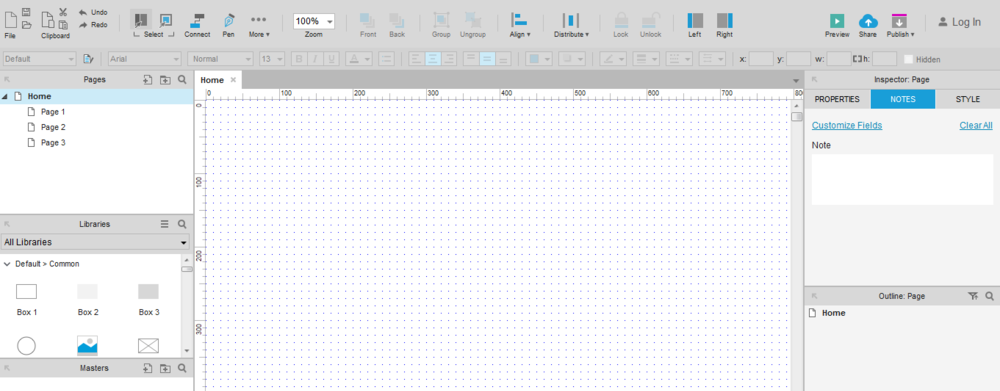
2、从基本元件面板中拖曳一个元件“Box1”到编辑窗口,调整这个元件的位置,如图:
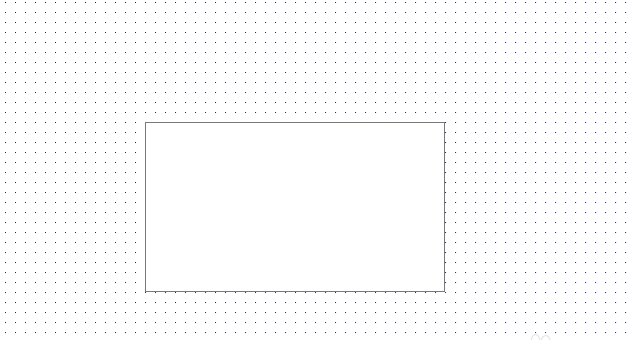
3、通过鼠标选中该元件,出现了圆点,点击圆点出现各种图形窗口,根据需要选择图形,如图:
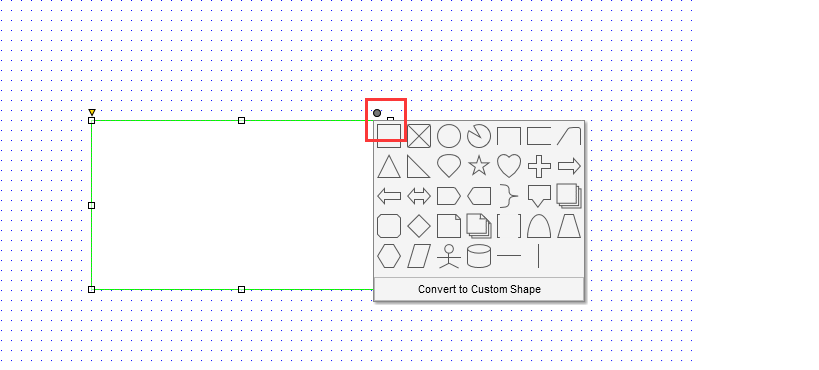
4、在第三步图形窗口选择“心型”图形,然后元件变为矩形框,如图:
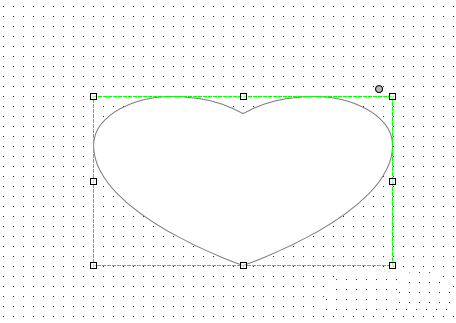
5、拖动该星型图形,改变大小,调整高度和宽度,如图:
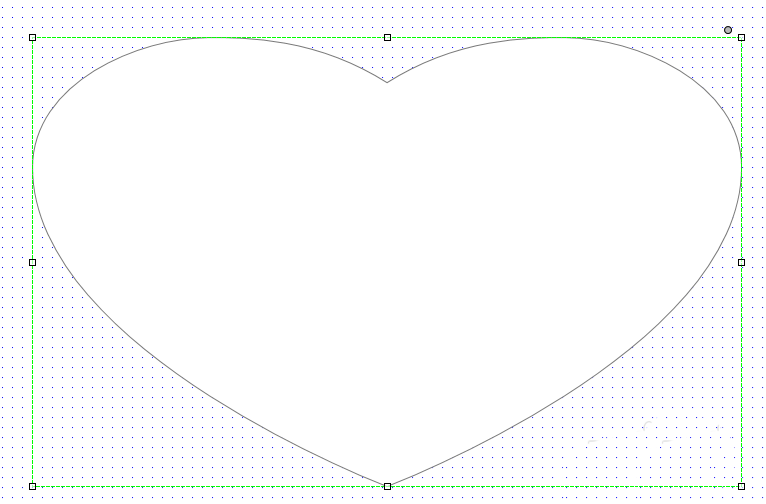
6、选中星型图形,鼠标右键,点击转换成图像,生成图片,如图:
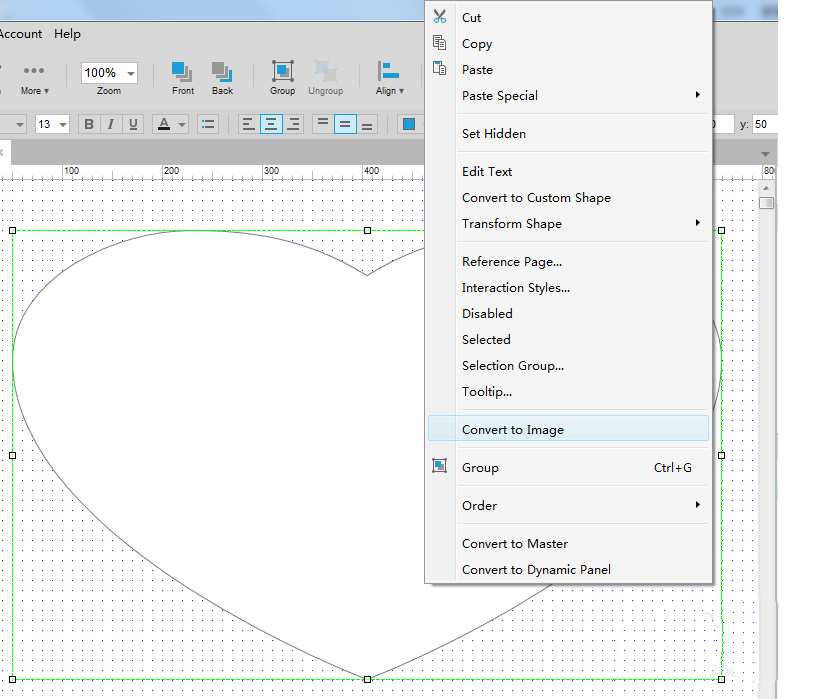
上文就讲解了Axure RP 8制作心形图的操作过程,希望有需要的朋友都来学习哦。
- Win11卡在连接网络界面怎么办-Win11卡在连接网络界面解决方法
- Win11与Win7哪个好用-Win11与Win7对比介绍
- win11控制面板如何打开-win11控制面板打开方法
- Win11怎么添加桌面快捷应用-Win11添加桌面快捷应用方法
- Win11右下角消息栏怎么关闭-Win11右下角消息栏关闭方法
- Win11耳机插电脑没声音怎么办-Win11耳机插电脑没声音解决方法
- Win11系统拖动窗口卡顿怎么办-Win11系统拖动窗口卡顿解决方法
- Win11右键如何刷新桌面-Win11右键刷新桌面的方法
- Win11安装失败的原因是什么-Win11安装失败解决方法
- Win11如何固定开始菜单-Win11固定开始菜单教程
- Win10升级到Win11是否会清除数据-Win10升级到Win11注意事项
- Win7如何升级到Win11-Win7升级到Win11的方法
- Win11升级系统要不要重新安装-升级Win11系统的方法
- Win11如何更改系统语言-Win11更改系统语言方法
- win11右键新建文档不见了怎么办-win11右键新建文档解决方法
- Win11怎么进入Bios设置-Win11进入Bios设置教程
- Win11如何添加输入法-Win11添加输入法的方法
- Win10升级Win11会不会删除电脑文件-升级Win11会不会删除电脑文件介绍
- Win11系统安装升级常见问题有哪些-Win11安装升级常见问题汇总
- Win11桌面任务栏怎么置顶-Win11桌面任务栏置顶方法
- Win11驱动怎么更新和安装-Win11驱动更新和安装方法
- Win11无法面部识别怎么办-Win11无法面部识别解决方法
- Win11的注册表如何打开-Win11注册表打开的方法
- Win11如何安装抖音APP-Win11安装抖音APP方法
- Win11显示你的电脑不满足最低硬件怎么办-不满足硬件要求解决办法
- 菩提五笔输入法
- 精度输入法
- 微软注音输入法
- 中文认知21种输入法
- 极锋智能阅卷系统
- 智能凑数工具
- X10影像设计软件
- icSpeech Professional Edition
- Laser Photo Wizard
- 绿叶MRP管理系统
- 饥荒海难地图全开MOD v2.2
- 龙珠超宇宙2弗利萨黑金终极模式MOD v2.2
- 火影忍者究极风暴4联机补丁 v2.2
- 模拟人生4体重肌肉自然代谢修复MOD v3.2
- 黑手党2修改器 v1.2
- 模拟人生4二次元动漫装饰壁画MOD v3.24
- 小精灵天龙八部自动打怪脚本 v4.6
- GTA5军事基地MOD v2.2
- 生化危机5联机补丁 v2.2
- GTA5黄蜂女MOD v2.2
- smartly
- smart mouth
- Smartphone
- smarts
- smart set
- smarty-pants
- smash
- smash-and-grab raid
- smashed
- smasher
- 国人必知的2300个历史常识(中国卷)
- 马铃薯脱毒种薯生产与高产栽培
- 我的第一本数学启蒙书(6岁第3级)
- 唐诗与书画的文化精神
- 云髻凤钗(中国古代女子发型发饰)
- 文心雕龙译读
- 杨式太极拳
- 先秦至魏晋时期方所介词研究
- 陆游诗注评
- 中医比较解剖与和谐哲理
- 灿烂的转身
- 人民警察
- 告别薇安
- 亲爱的小美人鱼
- 定时之恋
- 见面吧就现在
- 信仰
- 分界线
- 爱情去哪儿了
- 榆阳秋